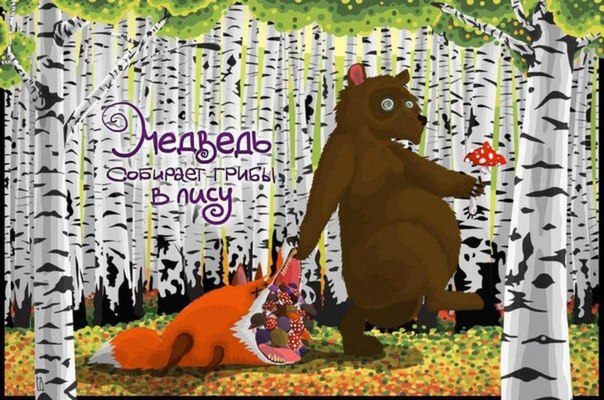Как сохранить публикации в Facebook
Если честно, то нововведения в социальных сетях происходят так быстро, что не успеваешь вовремя их замечать. На помощь приходят друзья, которые щедро делятся новостями. Хорошо, когда есть друзья! В Фейсбуке можно не только смотреть ленту, но и делать много интересных вещей. Сегодня я расскажу об интересной фишке, которая поможет вам не только просматривать ленту в Facebook, но и сохранять нужный контент, чтобы прочитать его позже.

Сохраняем информацию в Фейсбуке
Все, что вы видите в своей ленте, можно сохранить: ссылки, видео, публикации, места и т.д.
Для того, чтобы вы долго не искали, где спрятаны эти инструменты, постараюсь написать коротко и подробно.
1. Просматривая ленту, вы увидели интересный пост, который хотелось бы сохранить.
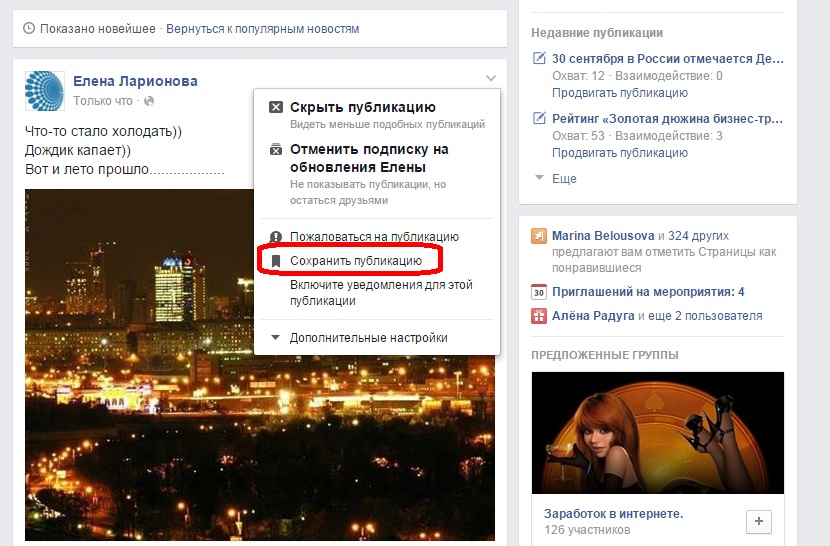
Нажимайте на галочку в правом верхнем углу публикации и выбирайте в появившемся меню “Сохранить публикацию”. Если у вас есть свой сайт, то вы имеете возможность разместить этот пост на сайте. Для этого нажмите “Дополнительные настройки”, “Вставить публикацию”, скопируйте код и вставьте на ваш сайт.
2. Просматривая ленту в Фейсбуке, вы увидели, что ваш друг поделился чьей-то записью.
Такой вид контента также можно сохранить, чтобы просмотреть позже. Нажимая на уже знакомую нам галочку, видим, что в меню нет “Сохранить публикацию”. Вместо этого следует нажать на “Сохранить ссылку”. А в дополнительных настройках также можно получить код этой записи.
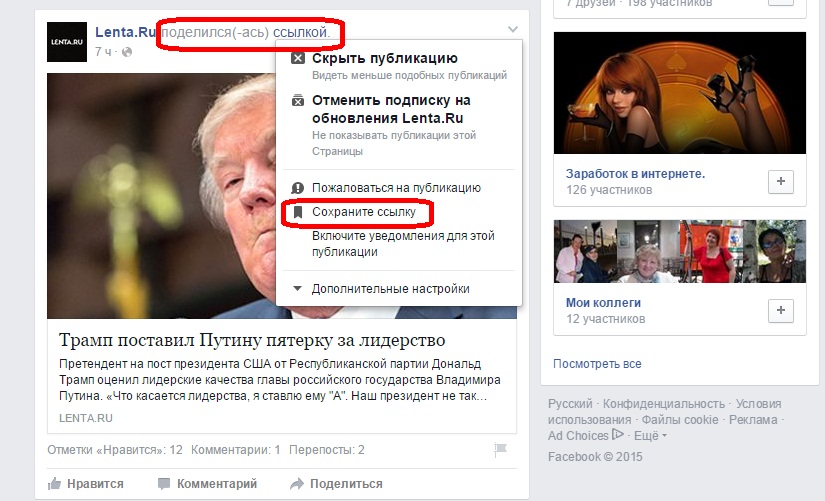
3. Просматривая ленту в Facebook, вы увидели интересное видео, которое может пригодиться позже.
Здесь просто повторяем урок с сохранением публикации – все то же самое.
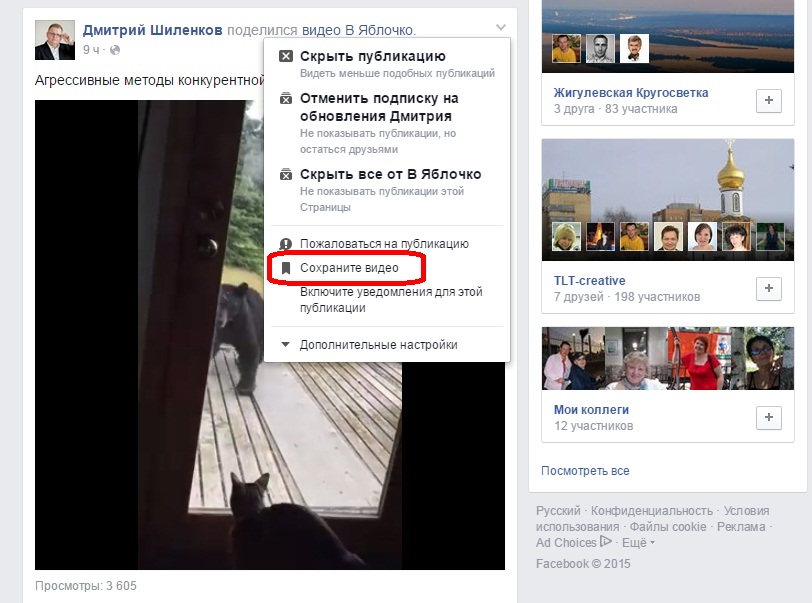
Давайте изучим возможности меню
Несколько слов о меню: сейчас как раз то время, чтобы его подробно изучить. У нас много инструментов – давайте ими пользоваться! Мы можем:
- Скрыть публикацию, если она нам не нравится
- Отменить подписку на обновления друга, если нас на устраивает контент френда, но удалять из друзей не хочется.
- Можно скрыть весь контент от страницы, видео которой поделился ваш друг.
- Пожаловаться – тоже можем!
- Включить уведомления о том, что мы хотели бы получать все комментарии к этой записи. Точно так же, уведомления можно отключить.
Попробуйте сами, проверьте!

Ищем, где сохранились посты
Теперь нужно найти место, куда мы все это добро сохранили. Я искала минут 10. Все, что мы сохранили, находится на главной странице, в панели слева, в “Избранном”.
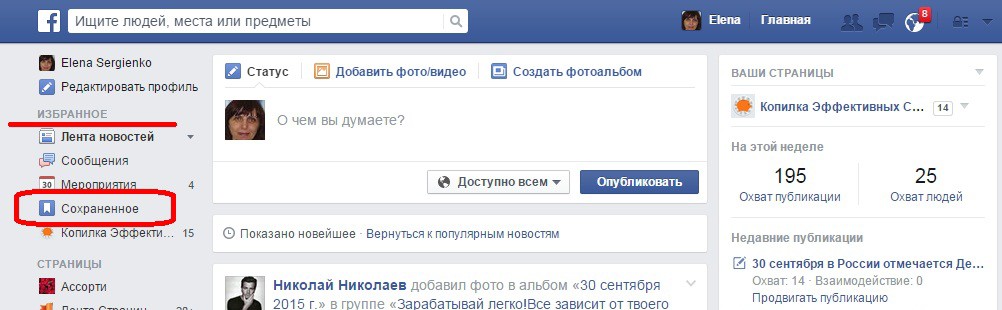
Нажимайте на “Сохраненное” и переходите на страницу со всем контентом, который вы когда-либо сохранили.
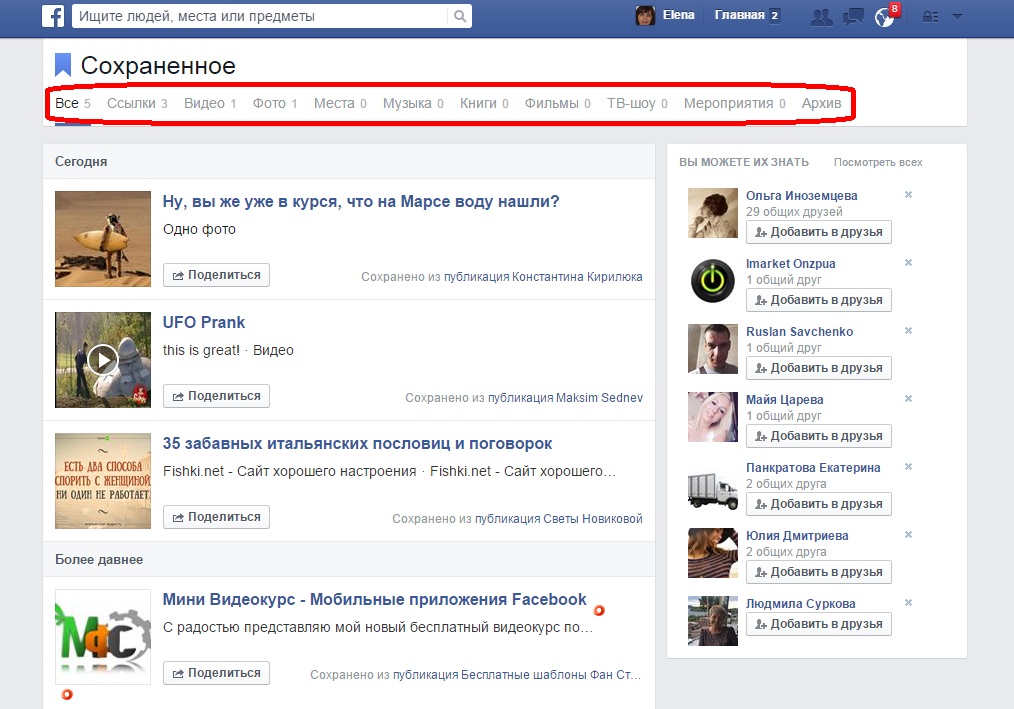
Ваша копилочка готова!
Вот так просто можно сделать из Facebook отличную записную книжку, или может быть, даже, свой фейсбук-интернет-ресурс. Сохраняйте все самое важное и полезное, ведь таким способом можно гораздо быстрее отыскать нужную информацию.
[sc:подпись ]